皆さんこんにちは。
TwitchやYoutbeで配信しながら設定などをブログで紹介しているsimです。
この記事では、ゲーム配信に必要な機材を紹介していきますので是非参考にしていただけたら嬉しいです。
またOBSの設定も紹介しているので参考にしてください。
【Twitch】配信のやり方!OBSの設定を紹介‼(windows用)

YoutubeやTwitchにて実際に配信も行っているので、遊びに来てもらえたら嬉しいです(^^)/
Youtubeはコチラ→https://www.youtube.com/channel/UCIIr5YVHtShsaXc01h1NWkw
Twitchはコチラ→https://www.twitch.tv/sim3_17
ゲーム配信に必要な機材一覧
せっかく配信を行うのであれば魅力的で楽しい配信にしたいですよね。
そのための準備をおこなっていきましょう。
では、ゲーム配信に必要なものを紹介していきます。
遅れずついてきてください。
PC

ゲーム配信や編集を行うには、ある一定のスペックを持つPCが必要です。
特に最近のゲームは高解像度なので、配信する場合や複数のソフトウェアを同時に動作させるためには高性能なPCが必要不可欠です。
・CPUがCore i5/Ryzen5 5500以上
・メモリは最低でも8GB以上(16G以上あると快適)
・GPUはNVIDIA® GeForce RTX™ 20シリーズ以上(推奨NVIDIA® GeForce RTX™ 40シリーズ)
・ストレージは100GB以上のNVMe SSD(推奨500GB~1TBのNVMe SSD)
またPCには、windowsとMacがありますが、ゲーム配信/実況ではWindowsPCが圧倒的に有利です。
そしてゲーミングノートPCもありますが、デスクトップPCの方が同じ値段でよりハイスペックなPCが購入できるので、出費を抑えたい方にはデスクトップPCがオススメです。
ゲーミングモニター

ゲーム配信を考えている方であれば、すでにゲーミングモニターを持っている方も多いのではないでしょうか。
配信を行うゲームもよりますが、リフレッシュレートの高いゲーミングモニターがオススメです。
液晶モニターには、以下の3種類のパネルタイプがあります。
・ISPパネル…視野角が広く、色の再現性に優れている
・VAパネル…視野が広く見る角度をあまり気にしなくていい
・TN…応答速度、リフレッシュレートが速い
また配信を行うのであればプレイ用と別でもう一台モニターを用意しておくと、ゲーム画面と配信画面を分けることができるのでとても便利です。
配信の状況を確認する側のモニターに関しては、ゲーミングモニターでなくても問題はないのでお求めやすいモニターにするのもオススメです。
しかしモニター二枚で作業も行うのであれば同じくらいのスペックのモニターで合わせたほうが作業しやすいです。
マイク

ゲーム配信において声は配信者の情報を伝える最も重要な要素です。
ここをおろそかにすると、あなたのトークも視聴者に届きません。
特に顔出しをしていない配信者はクリアに声を届ける必要がありますので、マイクにはこだわることをおススメします。
雑音や環境音が入らず、クリアな音質で録音できるマイクを選ぶことがポイント。
マイクには、コンデンサーマイクやダイナミックマイクなどあるので用途に応じて最適なマイク選びが重要です。
マイクは様々な種類があり、ある程度の音質で配信できるマイクは、お手頃なマイクで3,000円くらいから販売されています。
ヘッドセットのマイクで配信を行いたいと言う方もいると思いますが、ヘッドセットのマイクは小さく音質に限界があります。
リップノイズや呼吸音が入りやすく、視聴者からすると不快な音になりがちなので配信初心者ほど避けた方が良いです。
キャプチャーボード

キャプチャーボードは、ゲーム機から出た映像・音声を、PCに入力するための機器です。
キャプチャーボードがあれば、プレステやswitchの映像をPCに表示させ、録画したり配信ソフトへの入力ができるようになりますので、プレステやswitchのゲームを実況・配信を行うのであれば必須となります。
ゲーム配信を行うのであれば、パススルー出力が重要です。
カメラ

ゲーム配信者の顔を映すためのカメラは、視聴者とのコミュニケーションを深めるうえで重要な要素ですが、顔出しをしないのであればカメラは必要ありません。
顔出し無しでも配信は行えるので必須ではありませんが顔出ししている実況者の肩の邦画親しみを感じやすいです。
顔出しを行うのであれば、最初はPCに簡単に取り付けができるウェブカメラがオススメです。
まとめ
今回は、配信に必要な機材について紹介致しました。
必要なものを先に確認して機材の購入の参考にしてもらえたら嬉しいです。
配信について気になる方がいましたら私も配信を行っているので是非遊びに来てください。
Youtubeはコチラ→https://www.youtube.com/channel/UCIIr5YVHtShsaXc01h1NWkw
Twitchはコチラ→https://www.twitch.tv/sim3_17
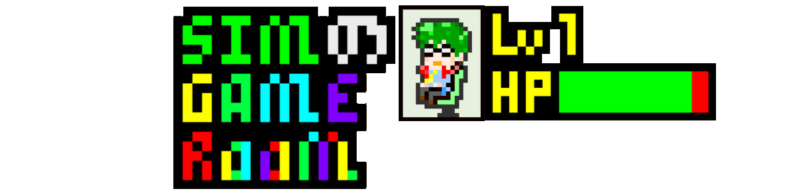
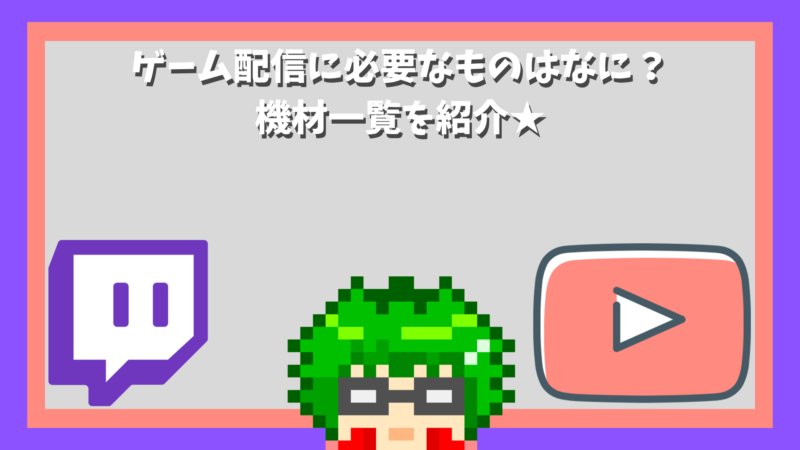
コメント